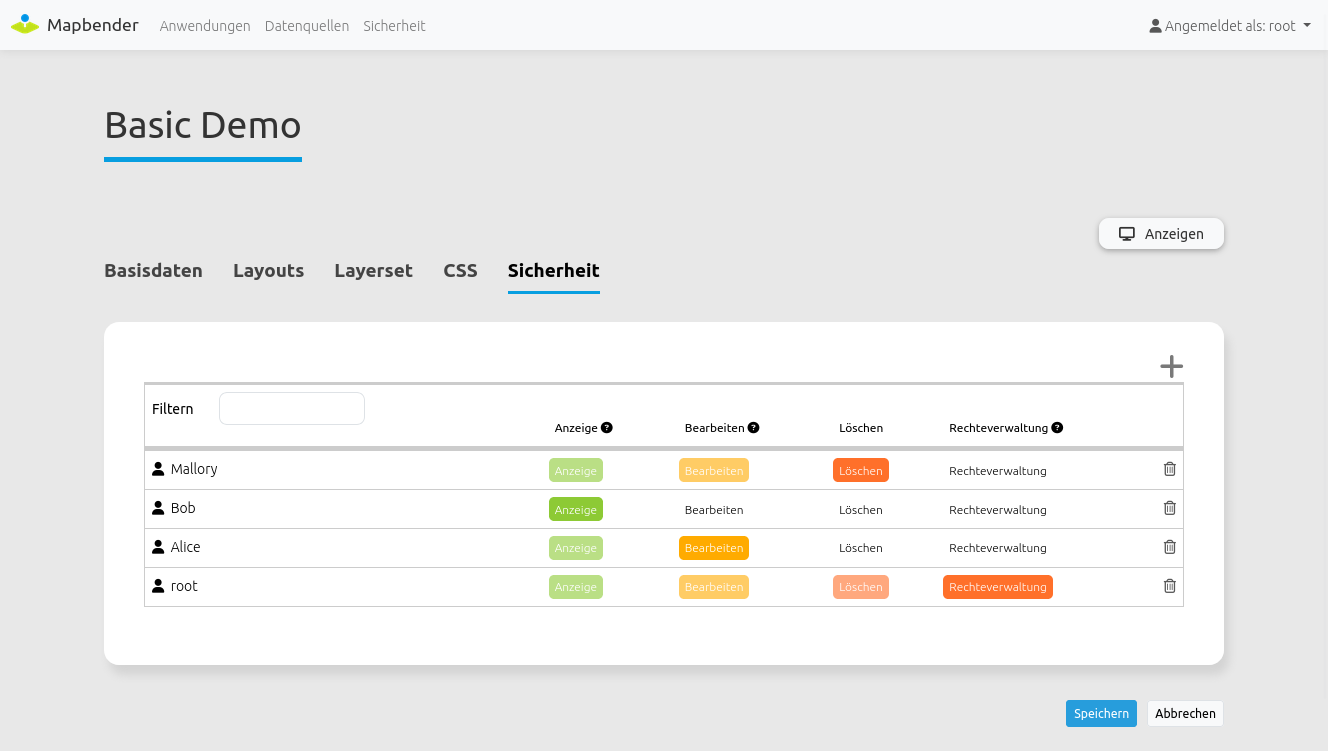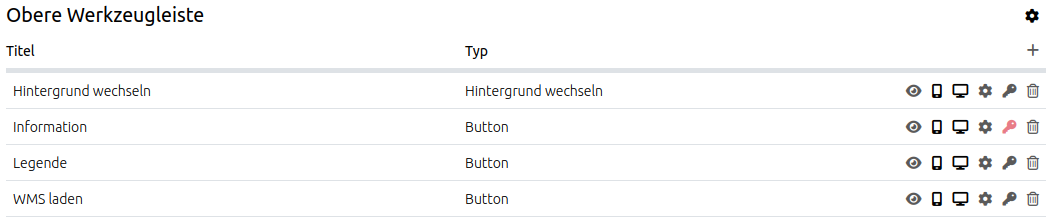Sicherheit (Anwendungsreiter)
Jede Anwendung besitzt einen Reiter für individuelle Sicherheitseinstellungen. In diesen können Sie unterschiedliche Berechtigungen explizit für die individuelle Anwendung zuweisen.
Note
Eine globale gesetzte Berechtigung überschreibt eine über diese Seite gesetzte individuelle Berechtigung.
Anwendungszuweisungen
Standardmäßig stehen alle Anwendungen den Benutzern und Gruppen zur Verfügung, die mit ausreichenden Berechtigungen Zugriff auf das Backend haben. Für einzelne Anwendungen kann der Zugriff noch genauer definiert werden, so dass diese nur bestimmten Accounts zur Verfügung stehen.
Bearbeiten Sie Ihre Anwendung
 .
.Wählen Sie den Reiter Sicherheit.
Machen Sie ihre Anwendung öffentlich zugänglich über die Auswahl Öffentlicher Zugriff (oder alternativ über den Anwendung publizieren/verbergen
 in der Anwendungsübersicht).
in der Anwendungsübersicht).Fügen Sie für individuelle Einstellungen alternativ Benutzer oder Gruppen über den
 Button hinzu. Setzen Sie anschließend individuelle Berechtigungen über die Berechtigungstabelle. So weisen Sie eine Anwendung einem oder mehreren Benutzern oder Gruppen zu.
Button hinzu. Setzen Sie anschließend individuelle Berechtigungen über die Berechtigungstabelle. So weisen Sie eine Anwendung einem oder mehreren Benutzern oder Gruppen zu.Melden Sie sich erneut unter der ausgewählten Benutzerbezeichnung an, um die Rechtevergabe zu testen.
Elementzuweisungen
Standardmäßig stehen alle Elemente einer Anwendung den Benutzern und Gruppen zur Verfügung, die Zugriff auf sie haben. Für einzelne Elemente kann der Zugriff noch genauer definiert werden, so dass diese nur bestimmten Accounts zur Verfügung stehen.
Bearbeiten Sie Ihre Anwendung
 .
.Wählen Sie den Reiter Layouts.
Jedes Element verfügt über einen eigenen
 Button. Wählen Sie den Button zu dem Element, das nur ausgewählten Benutzern oder Gruppen zur Verfügung stehen soll.
Button. Wählen Sie den Button zu dem Element, das nur ausgewählten Benutzern oder Gruppen zur Verfügung stehen soll.Fügen Sie Benutzer oder Gruppen über den
 Button hinzu. Setzen Sie anschließend die view-Berechtigung. Das Element wird so innerhalb der Anwendung abgesichert und nur den gewählten Benutzern oder Gruppen zugänglich.
Button hinzu. Setzen Sie anschließend die view-Berechtigung. Das Element wird so innerhalb der Anwendung abgesichert und nur den gewählten Benutzern oder Gruppen zugänglich.Testen Sie die Konfiguration, indem Sie die Anwendung mit Benutzern aufrufen, die (keine) Berechtigungen zum Element erhalten haben.